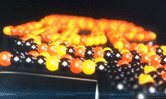pr软件教程之制作漫威片头
发布时间:2021年07月27日 17:00
pr软件是视频编辑爱好者和专业人士准备的必不可少的编辑工具。它可以提升我们的创作能力和创作自由度,它是一款易学、高效、精确的视频剪辑软件。相信很多小伙伴都是漫威电影的忠实爱好者,不仅仅因为漫威的超级英雄,还有很多大片无法匹敌的特效镜头,今天,小编想给大家带来一期pr软件教程,教大家用pr制作出漫威片头的效果。
1,打开PR,导入需要用到的素材,新建一个【序列】,拖动进度条,观察图片是否有黑边。
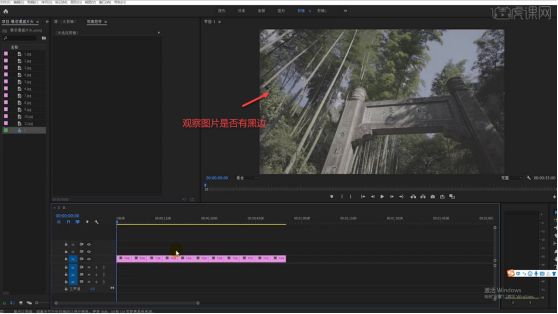
2,选中所有图片,按住【Alt键】复制出几组图片,此时图片的持续时间为7秒左右,如图所示。
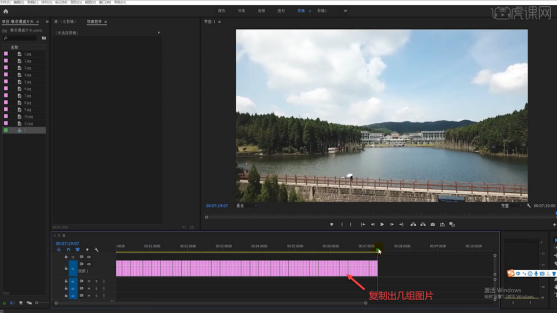
3,选中所有图片,右键,选中【速度和持续时间】,将持续时间更改为【0,4】,勾选【波纹编辑,移动尾部剪辑】。
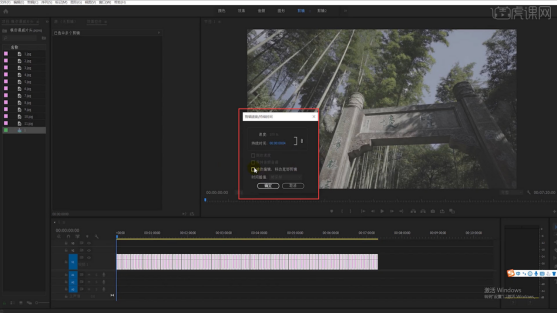
4,调整时间轴,选中所有图片,按住【Alt键】复制图片,选中第一个图片,添加【变换】效果,并打上关键帧。
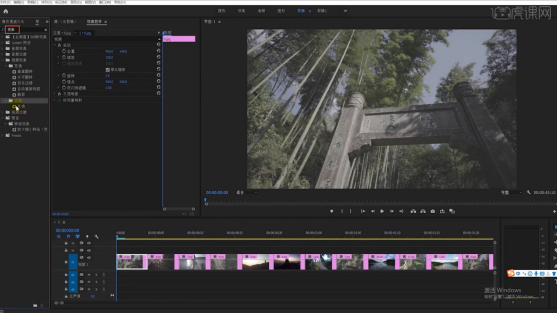
5,调整图片的位置,取消勾选【使用合成的快门角度】,并将快门角度改为【200】。
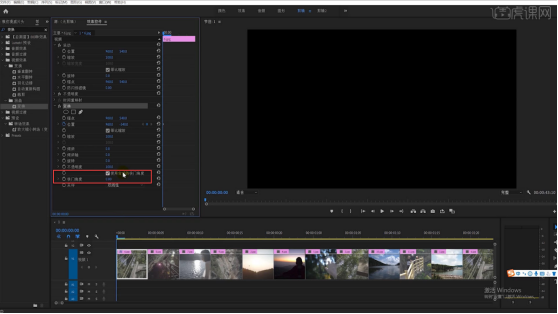
6,选中第一张图片,右键选择【复制】,再选中其他图片,右键选择【粘贴属性】。
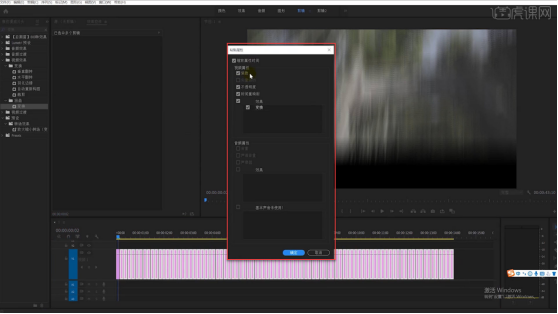
7,点击【文件】,【新建旧版标题】,给视频添加字幕,调整字幕的字体和背景,如图所示。
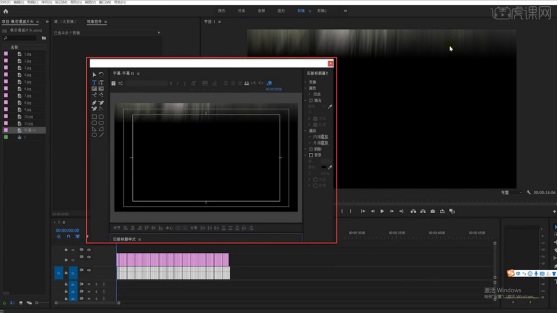
8,在字幕的第一帧打上关键帧,给字幕添加【超级键】效果,点击【遮罩清除】,调整【抑制】的数值。
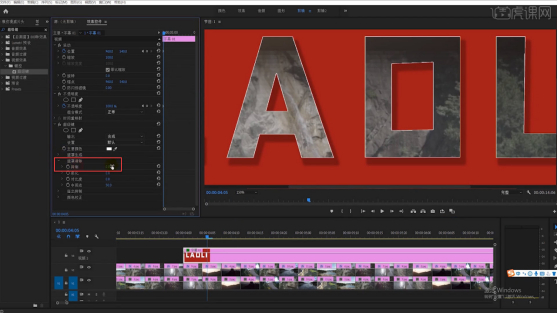
9,在第7秒打上关键帧,调整字幕的【不透明度】,选中所有关键帧,右键选中【临时插值】,【自动贝塞尔曲线】。

10,新建一个【颜色遮罩】,选中第一帧,将【不透明度】改为【0】,在13秒左右的地方将【不透明度】改为【100】。
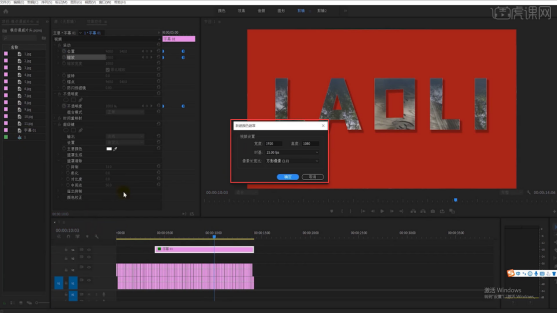
11,完成作业的同学可以在视频下方评论区进行作品图片的上传,交作品可获得老师的翻牌指导点评。
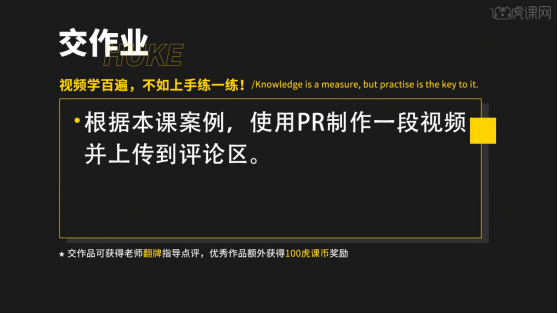
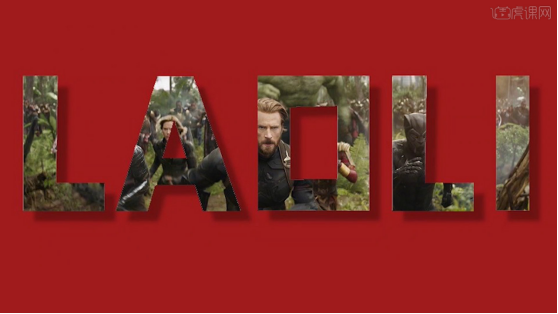
12,最终效果如下图所示。
以上内容就是小编精心整理的pr软件教程,相信很多漫威迷们看到这个教程后已经不肯挪开视线了。对于很多新手小伙伴来说这的确是一个很好的练习素材,小编希望各位小伙伴在看完这篇文章后可以上手练习,制作出自己的漫威大片!
本篇文章使用以下硬件型号:联想小新Air15;系统版本:win10;软件版本:pr cc2020。